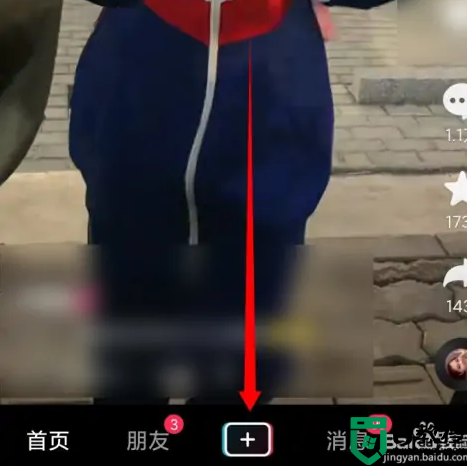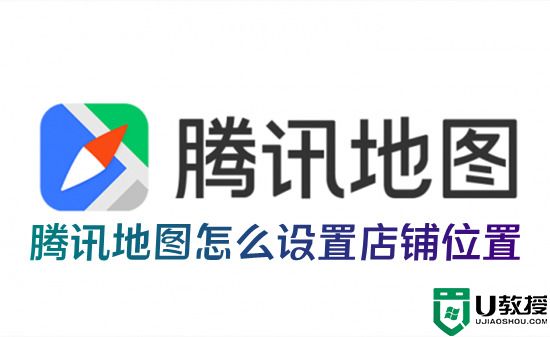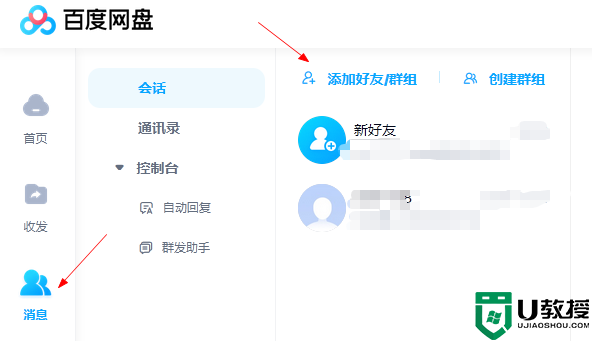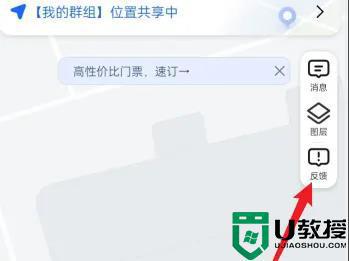百度地图怎么添加自己的店铺位置 百度地图如何添加自己的店铺
时间:2024-03-25作者:bianji
很多小伙伴在百度地图上没有找到自己店铺的位置,很是奇怪,其实大家可以通过入驻来添加自己的店铺,为此小编仔细的研究了一番,总结出了百度地图添加自己的店铺的方法,具体内容小编整理在下面的文章中了,大家有需要话,赶紧来系统城查看操作的方法吧,亲测有效哦。

百度地图怎么添加自己的店铺位置?
具体步骤如下:
1.首先打开百度地图,然后点击左上角的头像;
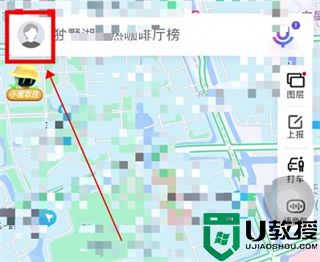
2.随后去点击“登录”;
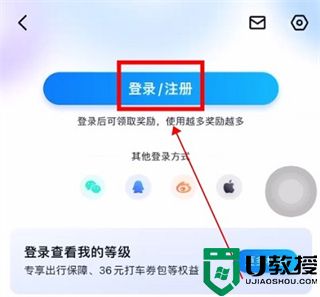
3.之后进入个人中心,并点击下面的“商户”;
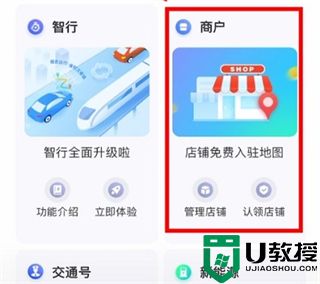
4.再去点击“免费入驻”;
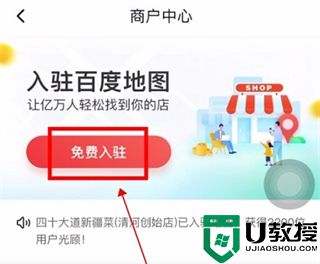
5.最后将你的店铺信息全部输入,点击“提交”即可。
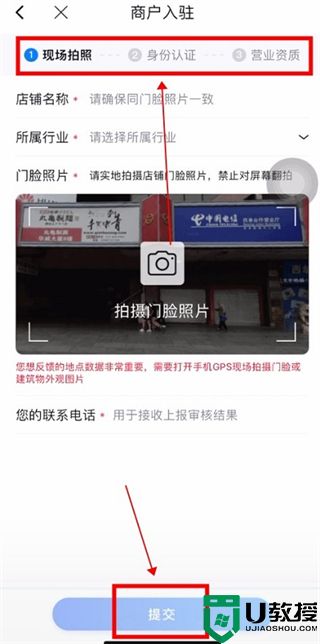
以上就是小编为大家带来的百度地图怎么添加自己的店铺位置的方法了,希望能帮助到大家。